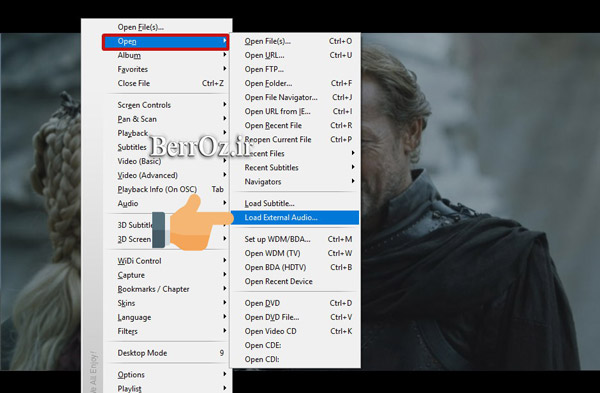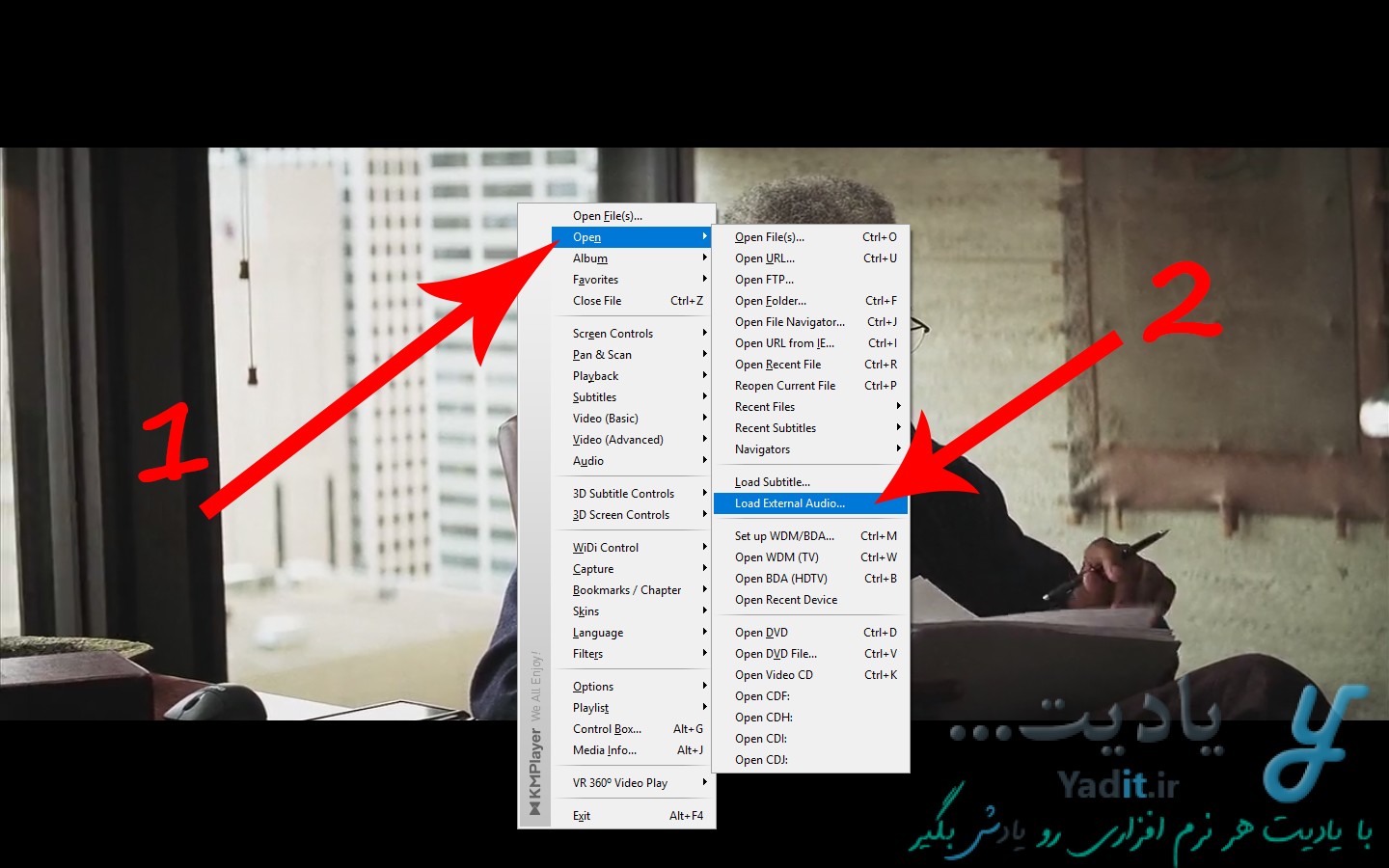
همان طور که می دانید برای برخی از فیلم های خارجی زبان اصلی، صوت دوبله شده مربوط به آن ها به صورت جداگانه در اینترنت برای دانلود و استفاده قرار می گیرد.
اما سوال اینجاست که نحوه استفاده از این صوت چگونه است؟ دو روش برای استفاده از صدای دوبله هنگام تماشای فیلم وجود دارد.
روش اول این است که با استفاده از نرم افزارهای موجود، صوت دوبله را به فیلم بچسبانیم و سپس فایل جدید حاصل از ادغام را پخش کرده و آن را تماشا کنیم.
اما روش دوم آسان تر از روش اول می باشد و آن این است که ابتدا فیلم را پخش کنیم و سپس با استفاده از امکانات نرم افزار پلیر، صوت دوبله آن را نیز اجرا کرده و از تماشای فیلم لذت ببریم!
موضوع این مطلب به آموزش روش پخش صدای دوبله برای فیلم زبان اصلی در نرم افزار قدرتمند KMPlayer اختصاص یافته است.چطور صدای دوبله را به فیلم اضافه کنیم
مسیر طی شده: KMPlayer >> Play Your Video >> Right Click >> Open >> Load External Audio >> Your Audio File >> Open >> Enjoy!
در ابتدا فیلم مورد نظر خود را به صورت عادی در نرم افزار KMPlayer اجرا کنید تا برای شما با زبان اصلی به نمایش در آید.
حالا برای پخش صدای دوبله فیلم، روی صفحه کلیک راست کرده، و پس از کلیک روی گزینه Open، از لیست دوم گزینه Load External Audio را انتخاب نمایید.
حالا از طریق پنجره باز شده، فایل صوتی دوبله را انتخاب کنید و روی Open کلیک نمایید.
فرمت دوبله صوتی، باید یکی از فرمت های رایج صوتی مانند mp3، aac و … باشد.
پس از آن مشاهده می کنید که با یک مکث کوتاه، صدای دوبله همراه با فیلم پخش شده و از این پس می توانید از تماشای فیلم زبان اصلی خود با صدای دوبله آن لذت ببرید.
البته ممکن است صدای دوبله پخش شده با تصویر فیلم هماهنگ نبوده و کمی جلوتر یا عقب تر پخش شود. در این صورت پیشنهاد می کنیم برای یادگیری روش همزمان کردن صدای دوبله و تصویر در KMPlayer اینجا کلیک کنید…
چقدر این مطلب برای شما سودمند بود؟
<>
رای میانگین: 3.4 / 5. تعداد رای دهندگان: 711
(اولین نفری باشید که به این مطلب امتیاز می دهید…)
سلام آقای رکنی نمیتوانید یک برنامه معرفی کنید؟ خیلی ممنون میشیم چون که نتونستم اینجوری هماهنگ کنم ممنون میشم جور دیگه ای کمکم کنید…
سلام محمدحسین عزیز
متاسفانه راه دیگه ای به ذهنم نمیرسه. بهترین راه، گشتن و دانلود صوت دوبله دقیقا هماهنگ با فیلم می باشد.
موفق باشید…
سلام ببخشید من هنوز یه مشکل دارم صوت رو به فیلم وصل کردم ولی یه مشکل دیگه دارم الان یه فیلم زیرنویس سانسور شده گرفتم چون دوبله و سانسور شدش نبود و صوت رو جدا گرفتم و با هم وصل کردم درست شد! ولی وسط های فیلم ناهماهنگ میشه!! چون زمان صوت ۵۴ دقیقه هست و زمان فیلم ۵۲ لطفا راهنمایی کنید.
سلام محمدحسین عزیز
در مشکل شما که اختلاف زمان صوت و فیلم ۲ دقیقه هست بعید می دونم ناهماهنگی خیلی زیادی به وجود بیاد. به همین دلیل پیشنهاد می کنم هر بار که احساس کردید داره ناهماهنگی ایجاد میشه به صورت دستی صوت و فیلم رو هماهنگ کنید. برای این منظور می تونید این مقاله رو بخونید.
با آرزوی بهترین ها برای شما
سلام، منم روشی که گفتینو انجام دادم با کشیدن صوت رو فیلم هم امتحان کردم ولی بازم صدا تغییری نمیکنه و اضافه نمیشه!! وقتی ۲ صدا باشه با Ctrl+X عوض میشه صدا، ولی صوت جدا نمیشه اضافه کنم!!
سلام مینو عزیز
آیا روش هایی که دوستان، در کامنت های زیر توضیح دادند را نیز انجام دادید؟!کامنت فرهادکامنت آرین
احتمالا با استفاده از روش های بالا، مشکل شما برطرف شود…
با آرزوی بهترین ها برای شما
سلام خسته نباشید،
من صد بار امتحان کردم ولی نشد!!
راه دیگه ای داره؟
سلام دوست عزیز
برای رفع مشکلتون، لطفا روش هایی که در کامنت های زیر گفته شده است را انجام دهید:کامنت فرهادکامنت آرین
با آرزوی موفقیت برای شما
روی ورژن جدید KMPlayer چطوری میشه صدای جداگونه رو وارد کرد؟
سلام رضا جان
آخرین نسخه KMPlayer در حال حاضر نسخه ۴٫۲٫۲٫۳۹ یا شماره نسخه های مشابه با آن می باشد و KMPlayer نسخه ۲۰۲۰ و … نسخه های غیر رسمی این نرم افزار می باشند و بسیاری از امکانات اون رو ندارند.
بنابراین پیشنهاد می کنم اگر KMPlayer شما دارای فرمت نسخه ای به غیر از فرمت اعلام شده هست، اون رو پاک و KMPlayer با فرمت نسخه درست رو نصب و استفاده کنید. در این صورت مشکلی برای پخش صدای دوبله جداگانه نخواهید داشت.
با آرزوی بهترین ها برای شما
سلام وقتتون بخیر ببخشید میشه فیلمی که زیرنویس چسبیده داره صوت دوبله روش بذاریم؟؟
سلام امیر جان
بله، این دو با هم منافاتی ندارند.
موفق باشید…
سلام من میخوام فیلم رو روی فلش و در تلویزیون تماشا کنم، چجوری هماهنگ کنم دوبله اشو؟
سلام دوست گرامی
بعضی تلویزیون های هوشمند امروزی شاید امکان پخش صوت دوبله جداگانه و هماهنگ کردن آن با فیلم را داشته باشند.
اما اگر تلویزیون شما چنین امکانی ندارد بهتر است با استفاده از نرم افزارهای کامپیوتری موجود، صوت دوبله را به فیلم بچسبانید و سپس فایل نهایی شامل صدای دوبله را در تلویزیون پخش نمایید. لازم به ذکر است که این نرم افزارها امکان هماهنگ کردن دوبله و فیلم را نیز دارند. برای این منظور می توانید مقاله آموزش چسباندن صدای دوبله به فیلم زبان اصلی با فرمت MKV را بخوانید.
سپاس از پیام شما
داش دمت گرم راحت شدم تا حالا با تول نیکس ویدیو رو کمپلگس میکردم آخرشم پلی میشد متشکر ♡
سلام دوست گرامی
خوشحالم که مشکلتون حل شد.
سپاس از پیام شما
در KMPlayer 2019 اصلا گزینه External Audio وجود نداره!! چطور باید اضافه کنیم صوت دوبله رو؟
سلام دوست عزیز
در حال حاضر آخرین نسخه این نرم افزار KMPlayer 4.2.2.32 می باشد که من اون رو نصب و تست کردم و متوجه شدم که هیچ تغییری در روند پخش صدای دوبله برای فیلم در این نرم افزار ایجاد نشده است.
پیشنهاد می کنم حتما همین نرم افزار با همین عنوان و همین فرمت شماره نسخه رو دانلود و نصب کنید و با استفاده از روش بالا، صدای دوبله رو برای فیلمتون بارگذاری و پخش نمایید.
با آرزوی بهترین ها برای شما
سلام، وقت به خیر
ببخشید یک سوال تخصصی داشتم که کمی به این بخش بی ربطه!
موقع پخش ویدئو در پلیر لپ تاپم، بعد چند دقیقه تصویر داخل پلیر بنفش و مربع مربع شطرنجی میشه فقط صدا از پلیر میاد!!
جالبه فقط تو محیط پلیر این اتفاق رخ میده و تو محیط ویندوز مشکلی نیست!!
با kmplayer کلاسیک، جت، آئودی و مدیاپلیر هم امتحان کردم روی چند فایل مختلف که می دونم سالمن، اما بعد چند دقیقه فیلمو شطرنجی نشون میده علت چیه؟
سلام رضای عزیز
مشکل عجیبیه و من تا حالا باهاش برخورد نداشتم!! اما اگه با پلیرهای دیگه (پیشنهاد می کنم potplayer رو هم امتحان کنید) هم این مشکل وجود داره ممکنه مشکل از ویندوز باشه یا ناخواسته تغییراتی در اون ایجاد شده که این اتفاق می افته. احتمالا نصب مجدد ویندوز مشکلتون رو برطرف کنه.
با آرزوی بهترین ها برای شماچطور صدای دوبله را به فیلم اضافه کنیم
سلام با زدن کلید ctrl+X مشکلتون حل میشه…
سلام حامد عزیز
از راهنمایی شما سپاس گزاریم.
یا آرزوی بهترین ها برای شما
عالی بود دمت گرم
سلام من کاری که گفتید رو انجام میدم ولی بعد از چند ثانیه مکث دوباره زبان اصلی اجرا میشه. مشکل چیه؟
سلام رایکا عزیز
بله، متاسفانه برخی از دوستان دیگر نیز همانند شما این مشکل را دارند و علت آن نیز مشخص نمی باشد. ممکن است مشکل از فایل صوتی دوبله باشد یا نرم افزار KMPlayer. همچنین ممکن است با فشردن کلیدهای Ctrl+X صدای دوبله پخش شود. در صورتی که نتوانستید صوت دوبله را در KMPlayer پخش کنید پیشنهاد می کنیم از نرم افزارهای دیگری همچون Potplayer برای تماشای ویدئوی خود با صوت دوبله استفاده نمایید. برای یادگیری روش پخش صدای دوبله برای فیلم زبان اصلی در PotPlayer اینجا کلیک کنید.
با آرزوی بهترین ها برای شما
سلام و درود
عزیزان این یه مشکل ساده و در عین حال یه ذره پیچیدهست، که با یه مقدار حوصله به راحتی قابل حله، اشتباه عزیزان اینه که فایل صوتی رو انتخاب میکنن ولی اون رو به عنوان پیش فرض قرار نمیدن، پس زبان فیلم همچنان غیرفارسی باقی میمونه!
برای حل این مشکل ساده:
۱) لطفاً ابتدا از این مسیر Audio>>Stream Selection فایل صوتی رو انتخاب کنید،
۲) حالا به این مسیر (Filters>>KMPStreamSwitcher(Copy Transform بروید و فایل صوتی فارسی را به عنوان پیش فرض قرار دهید.
زبان فیلم فارسی میشود😉
نهایتاً در صورت تمایل با Ctrl+X می توانید زبان اصلی یا زبان دوبله را انتخاب کنید.
پاینده باشید🌹
درود فرهاد جان
از این که تجربه اتو اینجا با دوستات به اشتراک گذاشتی سپاس گزارم،
با آرزوی بهترین ها برای شما
آقا دمت گرم با راه حل شما مشکل حل شد.
با سلام و احترام
من هم مشکل شما رو داشتم، زبان دوبله رو در آخرین ورژن KMPlayer ادد کردم نشد!! ولی با زدن دکمه های Ctrl+X مشکل حل شد…
سلام عباس عزیز
از شما بابت به اشتراک گذاری تجربه ی خود با دوستانتان در یادیت سپاس گزاریم…
با آرزوی بهترین ها برای شما
با سلام
یک سوال داشتم، فیلمی دارم که دارای یک دوبله قدیمی است و صوت دوبله قدیمی آن را پیدا نمی کنم، آیا من میتوانم آن را جدا و ذخیره کنم و از آن در همان فیلم با کیفیت بالاتر استفاده کنم؟ آیا شما روشی دارید؟؟ ممنون که کمک می کنید.
سلام رضا عزیز
برای جدا کردن صدای فیلم از آن می توانید مطلب جدا کردن صدای فایل ویدئویی و تبدیل به فایل صوتی رو بخوانید و پس از آن از فایل صوتی به دست آمده برای مقصود خود استفاده نمایید.
با آرزوی بهترین ها برای شما
بعد از کلنجارهای فراوان بالاخره مشکل پخش نشدن دوبله بعد از لود شدن اون رو پیدا کردم!
مشکل این بود که در نسخه های جدید کی ام پلیر از طریق مسیر Audio>>Stream Selection زبان صدا رو نمیشه پخش کرد، بلکه باید به مسیر (Filters>>KMPStreamSwitcher(Copy Transform
رفت و از این طریق دوبله لود شده اتون رو انتخاب کنین…
اما همچنان برای لود شدن دوبله باید از External Audio استفاده کنید. امیدوارم کمک کننده باشه.
سلام آرین عزیز
از این که تجربه ی خودتون رو برای حل مشکل دوستان، اینجا به اشتراک گذاشتید، از شما خیلی خیلی سپاس گزارم.
با آرزوی بهترین ها برای شما
واقعا دمت گرم. خیلی درگیرش بودم!
دمت گرم درست شد❣
دمت گرم مال منم درس شد.
خواهش می کنم دوست عزیز
با آرزوی بهترین ها برای شما
واااای مرسیییی ی مشکل بزرگ ازم حل کردین واقعا ممنونم بابت راه حل 🙂
وااای دمت گرم نمیدونی چه شاهکاری کردی…
من این کار رو درست انجام دادم ولی اصلا دوبله رو نیاورد! خیلی آموزش مسخره ای گذاشتی!!
سلام دوست عزیز
متاسفانه در برخی از موارد با وجود انجام درست روند بالا، اما باز هم صدای دوبله پخش نمی شود! این می تواند به دلیل مشکل از نرم افزار KMPlayer باشد یا فایل صوتی دوبله یا ویندوز و … . برخی از دوستان نیز فشردن کلیدهای ترکیبی Ctrl+X را پیشنهاد داده اند. اما به دلیل اینکه علت اصلی این مشکل را نمی دانیم، نمی توانیم روشی قطعی را پیشنهاد نماییم.
سپاس از پیام شما
فایل صوتی دوبله سه دقیقه کمتر از زبان اصلی هست. آیا میشه با این آموزش هماهنگ کرد و خروجی گرفت؟
سلام دوست عزیز
بله، در صورتی که طول فایل صوتی دوبله کمتر یا بیشتر از طول خود فیلم باشد، شما باز هم با استفاده از آموزش بالا می توانید آن را برای فیلم بارگذاری کنید.
پس از آن برای هماهنگ کردن صوت دوبله با فیلم می توانید از روش گفته شده در این مطلب استفاده کنید.
اما با استفاده از نرم افزار KMPlayer نمی توانید خروجی فیلم به همراه صوت دوبله را بگیرید. برای این منظور بهتر است مقاله آموزش چسباندن صدای دوبله به فیلم زبان اصلی با فرمت MKV را بخوانید.
با سپاس از پیام شما
درود به شما و ممنونم از این آموزش
هر کی باز نمیکنه از روشی که گفتن، کنترل ایکس (Ctrl+X) رو بزنه حل میشه.
سپاس از پیام شما علی عزیز
با آرزوی بهترین ها برای شما
mrccccc
من در KMPlayer صدای دوبله رو میچسبونم ولی برای تعویض صدا که باید کنترل ایکس رو بزنم اونم میزنم ولی بازم راه نمیوفته!!
سلام دوست گرامی
بله متاسفانه برای برخی از کاربران مشکل نخواندن صدای دوبله توسط KMPlayer وجود دارد. برای این منظور من تنها می توانم چند راه حل به شما پیشنهاد کنم.
اولین راه حل حذف کامل KMPlayer و نصب دوباره آن هست. امیدوارم با این کار مشکل شما برطرف شود.
به عنوان دومین راه حل به شما پیشنهاد می کنم صدای دوبله را به فیلم بچسبانید و سپس آن را در KMPlayer تماشا کنید. برای یادگیری روش چسباندن صدای دوبله به فیلم این مقاله را بخوانید.
و به عنوان سومین راه حل پیشنهاد می کنم که از نرم افزارهای دیگری مانند PotPlayer استفاده کنید.
سپاس از پیام شما
من همون کارایی که گفتین رو انجام دادم صوت سالمه فرمت فیلم mkv و صوت mp3.
اما چند ثانیه مکث میکنه بازم همون صوت قبلیه اجرا میشه!!
سلام دوست عزیز
من این مورد رو بررسی کردم. احتمالا مشکل از نرم افزار شماست. بنابراین پیشنهاد می کنم اون رو به صورت کامل از کامپیوتر خود حذف کنید. سپس آخرین نسخه KMPlayer رو دانلود و دوباره نصب کنید. امیدوارم مشکل شما برطرف شود.
با آرزوی بهترین ها برای شما
سلام
دوستان من روی فیلم کلیک راست می کنم ولی open اونجا نمیاد!!
سلام مهدی عزیز
مشکل عجیبی دارید چون گزینه Open جز اصلی ترین امکانات منوی KMPlayer می باشد.
احتمالا نرم افزارتون با مشکل رو به رو شده، پیشنهاد می کنم اون رو یک بار به صورت کامل حذف و دوباره نصب نمایید.
با آرزوی بهترین ها برای شما
اگر از صوت دوبله استفاده کنیم دیگه نمیشه فیلم رو به زبان اصلی برگردوند؟
سلام سینای عزیز
پس از فعال کردن صوت دوبله، امکان بازگرداندن آن به زبان اصلی وجود دارد.
برای این کار کافیست کلیدهای ترکیبی Ctrl+X کیبورد خود را فشار دهید. برای اطلاعات بیشتر پیشنهاد می کنم مطلب تغییر زبان فیلم های دو زبانه در KMPlayer را بخوانید.
همچنین با بستن KMPlayer و باز کردن مجدد فیلم با این برنامه، زبان فیلم به زبان اصلی باز خواهد گشت و برای پخش صوت دوبله، نیاز به فعال کردن دوباره آن می باشد.
با آرزوی بهترین ها برای شما
سلام
ویندوز من ۸ هست کلیک میزنم نمیشه چجوری باید این کارو بکنم؟
سلام دوست عزیز
لطفا توجه کنید که فایل دوبله اتون سالم و با فرمت mp3 باشه. برای اطمینان از سالم بودن آن، یک بار آن را در یک پلیر اجرا نمایید.
در این صورت لطفا بگید دقیقا چه اتفاقی میوفته یا چه اروری داده میشه تا راهنماییتون کنم.
سپاس از پیام شما
عالی بود.
ممنون، دمت گرم
لطفا برای دفعه ی بعدی نام، ایمیل و آدرس سایت من را در این مرورگر به یاد داشته باش…
Ø¢Ù
Ùزش ÙØÙ٠تبدÛÙ ÙرÙ
ت ÙاÛ٠صÙØªÛ Ø¯Ø± اÙدرÙÛد![]()
Ø¢Ù
Ùزش کاÙ
Ù ÙØÙ٠تبدÛÙ ÙÛÙÙ
ب٠ÙاÛ٠صÙØªÛ Ø¯Ø± اÙدرÙÛد![]()
همواره پس از انتشار برخی فیلم های زبان اصلی دوبله آن نیز به صورت جداگانه قابل دسترس می باشد. اگر که شما فیلم مورد نظر را به صورت دوبله دانلود کرده باشید مشکلی ندارد اما اگر فیلم و فایل صوتی دوبله به صورت جداگانه دانلود شده باشد لازم است مراحل زیر را قدم به قدم طی کنید. در ادامه با بخش ترفند ماگرتا برای گذاشتن دوبله روی فیلم همراه باشید.
مسیر طی شده: KMPlayer – Play Your Video- Right Click – Open – Load External Audio – Your Audio File – Open
گام اول – فیلم زبان اصلی را پلی کنید.
گام دوم – بر روی صفحه KMPlayer کلیک راست کرده و سپس موس را بر روی گزینه Open برده و از لیست باز شده Load External Audio را انتخاب نمایید. (ممکن است در نسخههای قدیمی، این گزینه به صورت Open Audio باشد)چطور صدای دوبله را به فیلم اضافه کنیم
گام سوم – به محل مورد نظری که فایل صوتی دوبله در آن جا قرار دارد رفته و آن را انتخاب و سپس open را بزنید. در ضمن فرمت دوبله صوتی، باید یکی از فرمت های رایج صوتی مانند mp3، aac و … باشد.
پس از آن مشاهده می کنید که با یک مکث کوتاه، صدای دوبله همراه با فیلم پخش شده می شود !
در صورت پخش نشدن صوت دوبله : مجدد در پخش ویدیو راست کلیک کنید سپس ابتدا گزینهی Audio را انتخاب و پس از آن Select Audio Stream را انتخاب کنید. حال باید از لیست صداهای موجود صدای مورد نظر خود را انتخاب کنید. همچنین برای سوئیچ کردن بین دو زبان میتوانید از کلید ترکیبی Ctrl + X استفاده کنید.
⛔✅ در صورتی که نتوانستید مراحل ذکر شده را در برنامه KMPlayer خود پیاده سازی کنید این آموزش را مطالعه کنید : آموزش چسباندن صوت دوبله به فیلم
اگر از آموزش بالا برای شما سوالی پیش آمده است ، کافیست آن را در قسمت کامنت با ما به اشتراک بگذارید. سریعا به جواب خواهید رسید !
چسباندن دوبله به فیلم : صوت های دوبله به دو صورت جداگانه و چسبیده به فیلم موجود می باشند. شاید برای شما هم پیش آمده باشد که وقتی فیلمی را دانلود کرده اید فایل دوبله آن به صورت جداگانه در کنار فیلم قرار داشته است. اما چگونه این فایل را به فیلم پیوست دهیم؟ برای پاسخ به این سوال در ادامه با بخش ترفند ماگرتا همراه باشید.
در این آموزش ما از نرم افزار MKV Merge برای چسباندن صوت دوبله به فیلم استفاده می کنیم. این نرم افزار سازگاری عالی با فیلم های با فرمت MKV دارد. اگر فیلم مورد نظر فرمتی متفاوتی دارد قبلا شروع به مطالعه این آموزش با استفاده از نرم افزار Format Factory یا سایر برنامه های دیگر فرمت فیلم مورد نظر را به MKV تغییر دهید.
قبل از انجام هر کاری برنامه پیش نیاز اضافه کردن دوبله به فیلم را از طریق کلیک بر روی دکمه زیر دانلود و نصب کنید.
پس از نصب و ورود به برنامه در سربرگ Input بر روی دکمه add کلیک کنید تا ویدیو و صوت دوبله را به برنامه معرفی کنیم.
پس از کلیک بر روی کلیک بر روی این دکمه از طریق پنجره باز شده فایل ویدئویی با فرمت MKV و فایل صوتی دوبله را انتخاب نمایید و سپس روی Open کلیک کنید. توجه داشته باشید که اگر این دو فایل در آدرس هایی جداگانه ذخیره شده اند، می توانید دو بار از گزینه add استفاده نمایید.چطور صدای دوبله را به فیلم اضافه کنیم
پس از کلیک بر روی Open دوباره به صفحه اول برنامه ارجاع داده می شوید. حال در بخش Input File فایل صوتی دوبله و ویدیو شما قابل نمایش می باشد. برای چسباندن صوت دوبله به فیلم باید صوت اصلی فیلم را پاک کرده و سپس دوبله را جایگزین کنیم.
شما می توانید همهی اطلاعات موجود را در بخش Tracks تماشا کنید. در این بخش لیست تمامی اجزای فیلم به همراه صدای دوبله بارگذاری شده است.
شما باید از این بخش تیک صوت اصلی فیلم را برداشته تا حذف شود. شناسایی صوت اصلی فیلم بسیار ساده می باشد، همانند تصویر دو گزینه اول فایل هایی است که خودمان به برنامه اضافه کرده ایم پس قطعا گزینه سوم صوت اصلی فیلم می باشد. اگر فیلم شما دارای زیرنویس چسبیده نیز می باشد می توانید تیک آن را بردارید.
برای راهنمایی بیشتر شما می توانید تیک گزینه هایی که در ابتدای عنوان آن ها و داخل پرانتز عبارت type: audio برای فایل صدای زبان اصلی و عبارت type: subtitles برای زیرنویس وجود دارد، را بردارید.
با انجام مراحل بالا صوت اصلی فیلم که به زبان اصلی بود حذف و صوت دوبله جایگزین آن شده است اما باید قبل از انجام تایید نهایی برخی تنظیمات را برای صدای دوبله فیلم انجام دهید.
برای این منظور روی صدای دوبله در بخش Tracks کلیک کرده از بخش فعال شده در کمی پایین تر از طریق سه زبانه موجود ، تنظیمات مورد نظر را انجام دهید. به عنوان مثال تب (Format specific options) و بخش Delay In ms هماهنگی صدای دوبله با فیلم را بر حسب میلی ثانیه تعیین می کند.
💡 مطلب مرتبط : آموزش گذاشتن دوبله روی فیلم در برنامه KMPlayer
در نهایت وارد فاز انجام تنظیمات پایانی و آغاز فرآیند چسباندن صدای دوبله به فیلم می شویم. بدین منظور شما باید نام و محل ذخیره سازی فایل خروجی را مشخص کنید که می توانید تنظیمات آن را از طریق بخش Output filename انجام دهید و در نهایت بر روی Start muxing کلیک نمایید.
با کلیک بر روی Star Muxing فرایند آغاز می شود. منتظر بمانید تا کاملا فرایند پایان یافته و در نهایت بر روی OK کلیک کنید. خواهید دید که فیلم مورد نظر به صورت دوبله شده در محل تعیین شده ذخیره شده است.
در صورت وجود هرگونه مشکل یا سوال در رابطه با نحوه چسباندن دوبله به فیلم از طریق بخش نظرات مشکلتان را با ما در میان گذارید✅.
سلام. من خواستم بدونم بعد از مرحله که فایل هارو اد میکنیم بعدش باید روی کروم گزینه کلیک کنیم؟
نشانی ایمیل شما منتشر نخواهد شد.
دیدگاه
نام
ایمیل
ذخیره نام، ایمیل و وبسایت من در مرورگر برای زمانی که دوباره دیدگاهی مینویسم.
ایده آل تک – جدیدترین اخبار تکنولوژی و فناوری موبایل ، تبلت ، سخت افزار ، نرم افزار و گجت های روز دنیا در وبسایت خبری ایده آل تکنولوژی | معرفی و دانلود برنامه های موبایل
مطمئنا تاکنون برای شما پیش آمده که فیلمی را دانلود کردهاید؛ اما فیلم به زبان اصلی بوده و برای دیدن آن دچار مشکل شدهاید. در اینگونه مواقع دو روش پیش روی شما قرار خواهند داشت: استفاده از صوت دوبله در صورت وجود و یا دیدن فیلم همراه با زیرنویس فارسی. خوشبختانه بسیاری از سایتهای فارسی زبان، اندکی پس از انتشار یک فیلم، اقدام به دوبله آن مینمایند. اما مشکلی که برای دیدن یک فیلم به همراه دوبله وجود دارد این است که چگونه صوت دوبله را روی فیلم بگذاریم ؟
نرم افزار KMPlayer یک برنامه بسیار محبوب برای مشاهده فایلهای ویدیویی میباشد. همانطور که میدانید پخش صدای دوبله فیلم در KMPlayer امکان پذیر است شما به راحتی میتوانید با انجام تنظظیماتی ساده، یک فیلم را همراه با صوت دوبله مشاهده نمایید.
البته برای مشاهده فیلم های زبان اصلی، می توانید از زیرنویس نیز استفاده کنید. نرم افزار KMPlayer یک پخش کننده صوتی و تصویری است که قابلیت اضافه کردن زیرنویس به فیلم را دارد. بنابراین در صورتی که فیلم مورد نظر شما دوبله نشده است؛ باید یک زیرنویس فارسی برای آن پیدا کرده و به فیلم اضافه نمایید. اگر در این زمینه مشکل دارید؛ میتوانید با مراجعه به مقاله آموزش تصویری قرار دادن زیرنویس در KMPlayerبه راحتی فیلم مورد علاقه خود را با زیرنویس فارسی ببینید.
فهرست مطالب
چطور صدای دوبله را به فیلم اضافه کنیم
هماطور که گفته شد؛ بسیاری از سایت ها اقدام به دوبله فیلم های زبان اصلی می کنند. این سایتها فایل دوبله فیلمها را در کنار فیلم اصلی قرار می دهند که میتوانید دانلود و به فیلم اضافه نمایید. اما چگونه؟ به دو روش میتوانید دوبله فیلم را به آن اضافه نمایید: در روش اول، ابتدا فایل دوبله را با استفاده از نرم افزار به فیلم چسپانده. و سپس خروجی گرفته و فیلم را با دوبله تماشا خواهید کرد. البته این روش مقداری زمانبر است؛ به همین خاطر ما روش دوم را پیشنهاد خواهیم کرد:
راه دوم این است که فایل صوتی دوبله را همزمان با پخش فیلم در KMPlayer به آن اضافه کنید و سپس با خیال راحت از تماشای فیلم لذت ببرید. ما در این آموزش روش دوم را برای شما عزیزان توضیح میدهیم. امروز نحوه اضافه کردن و پخش صدای دوبله فیلم را در KMPlayer آمورش می دهیم. با ایده آل تکنولوژی همراه باشید:
برای پخش صدای دوبله در KMPlayer ابتدا فایل صوتی دوبله فیلم را دانلود کنید و سپس فیلم زبان اصلی را با نرم افزار KMPlayer اجرا کنید. حالا روی تصویر کلیک راست نمایید و از منوی ظاهر شده گزینه Open و سپس Load External Audio را انتخاب نمایید.
اگر گزینه Load External Audio را در منو پیدا نکردید، شما از آخرین نسخه نرم افزار KMPlayer استفاده میکنید. متاسفانه در نسخه بهروز شده این نرم افزار امکان بارگذاری فایل صدای دوبله ندارد. در این صورت برای چسباندن صدا به فیلم از نرم افزار MKV Merge کمک بگیرید.
پنجره محاوره ای Open باز می شود. به مسیری که فایل صوتی دوبله را در آن جا ذخیره کرده اید بروید. روی فایل دوبله فیلم کلیک کنید تا انتخاب شود. سپس دکمه Open را بزنید.
نکته: فرمت فایل صوتی دوبله می تواند MP3، aac و … باشد.
مشاهده می کنید که صدای وارد شده به فیلم، پخش شده و صدای اصلی حذف می شود. به این ترتیب می توانید فیلم را با صدای دوبله تماشا کنید. با این روش براحتی قادر به پخش صدای دوبله فیلم در KMPlayer خواهید بود. در صورتی که هنوز نرم افزار محبوب KMPlayer را دانلود نکردهاید؛ میتوانید از طریق لینکهای زیر به این برنامه دسترسی داشته و آن را بارگذاری و سپس نصب نمایید. پس از دانلود این برنامه، میتوانید از طریق راهنمای آموزش نصب kmplayer روی کامپیوتر اقدام به نصب آن نمایید.
من، صبا واثقی، مهندس کامپیوتر گرایش نرم افزار، مدرس دوره های کامپیوتر، مترجم و عاشق تولید محتواهای آموزشیم. آموزش آسان رو هدف اصلی زندگیم می دونم. من ساخت موشن گرافیک رو نیز تجربه کردم و از انجام هر کاری که در حوزه آموزش باشه لذت میبرم 🙂 میتونید منو در صفحه اینستاگرامم دنبال کنین
پست قبلی
آزمایش WBC
پست بعدی
آموزش هماهنگ کردن صدا و تصویر در KMPlayer
باتشکر از سایت عالیتون
لطفا درمورد ثبت اپلیکیشن در گوگل پلی و یا نصب تضمینی اپلیکیشن توضیح بدین؟
سلام دوست عزیز
تشکر از اینکه وب سایت ایده آل تکنولوژی رو انتخاب کردید. به زودی در این باره مقاله ای منتشر خواهد شد.
سلام
توی تبلت به چه صورت باید راست کلیک کنم؟
سلام دوست عزیز
آموزش کامل روش کلیک راست در تبلت های ویندوزی در سایت قرار گرفت.
صوت دوبله رو چه جوری توی کی ای پلیر .پخش کنیم هر کاری کردم دوبله نمیشه! با این روش شما جواب نمیده.روش دوم
سلام ، لطفا آموزش رو آپدیت کنید ، متاسفانه نسخه های جدید km player گزینه ی Load External Audio رو نداره.
دوست عزیز اگر از آخرین نسخه KMPlayer استفاده میکنید پیشنهاد میکنم آموزش چسباندن صدا به فیلم از نرم افزار MKV Merge را مطالعه کنید.
سلام، ابتدا بخاطر حل مشکل بنده در گذاشتن صداي دوبله تشکر دارم. بعد چون KM Player روي لپ تاپ ام را ميترسم آپديت کنم (چون ممکن است اکسپاير شود)، لطفا بفرمائيد اگر نسخه جديد آنرا بخواهم نصب کنم آيا تمهيدات خاصي، مثلاً قطع اينترنت، را بايد رعايت کنم؟
با سپاس فراوان
این نرم افزار کرک نیاز ندارد دوست عزیز
سلام چجوری این کار و تو گوشی انجام بدیم؟
سلام آخه نمیشه با مال من گزینه open نداره
سلام دوست عزیز. لطفا نرم افزار خود به آخرین نسخه، به روز رسانی کنید
آدرس ایمیل شما منتشر نخواهد شد.
نظر شما :
اسم شما :
چطور صدای دوبله را به فیلم اضافه کنیم
ایمیل شما :
وبسایت شما :
اطلاعات من را ذخیره کن تا در آینده نیازی به ورود اطلاعات نداشته باشم
مطالب داغ
قابلیت Reels اینستاگرام چیست و چه کاربردی دارد؟
قابلیت Reels اینستاگرام
مشخصات فنی گوشی Apple iPhone 11 Pro Max
گوشی آیفون ۱۱ پرومکس
معرفی چند شبیه ساز برتر اندروید
شبیه ساز اندروید
آیفون ۱۲ اپل | مشخصات و تاریخ عرضه
گوشی آیفون 12
پربازدید های نرم افزار
تغییر محل ذخیره تلگرام در اندروید
چگونه صوت دوبله را روی فیلم بگذاریم ( در نرم افزار Kmplayer…
دانلود و نصب برنامه زوم Zoom (کنفرانس ویدیویی) در ویندوز 10
آموزش هماهنگ کردن صدا و تصویر در KMPlayer
چرا پاورپوینت در گوشی باز نمی شود؟
محبوبترین های هفته
بازیابی اطلاعات گوشی سوخته با 7 روش کاربردی
کلیپ بورد در اندروید [مدیریت Clipboard و آموزش کپی –…
معرفی 15 موزیک پلیر اندروید [بهترین پخش کننده های موسیقی در…
آموزش فکس | راهنمای ارسال و دریافت فکس
اتصال گوشی اندروید به تلویزیون : معرفی هفت روش کارساز
اینستاگرام تحت وب چیست و چه امکاناتی دارد؟
جدیدترین مدل گوشی
گوشی Xiaomi Redmi Note 9 Pro | بررسی مشخصات و قیمت
گوشی Galaxy M31 Prime Samsung معرفی شد
گوشی گلکسی F41 سامسونگ با باتری 6000 میلی آمپر ساعت معرفی شد
گوشی ارزان قیمت LG K31 معرفی شد
گوشی Xiaomi Redmi Note 9S | بررسی مشخصات و قیمت
گوشی Apple iPhone 12 Pro Max | بررسی مشخصات و قیمت
برای پخش فیلم در موبایل از برنامه MX Player استفاده کنید
خانه » آموزش اضافه کردن صوت دوبله به فیلم با نرم افزار MKVToolNix
قرار دادن صدای دوبله فارسی به ویدئوها توسط نرم افزار MKVMerge
این آموزش صرفاً برای افرادی است که خواستار آموزش اضافهکردن صدای دوبله دانلود شده از سایت بر روی ویدوئوهای خودشان هستند. کلیه دوبلههای موجود در سایت دوستی ها میکسشده با ویدئوها هستند و لزوماً نیازی به انجام این کار نیست مگر از جای دیگری دانلود کرده باشید و قصد دارید صدای دوبله را به فیلم مورد نظر خود اضافه کنید.چطور صدای دوبله را به فیلم اضافه کنیم
…
ابتدا به چند نکته توجه نمائید:
– حتما تایم و مدت زمان صدای دوبله را مشاهده کرده و با ویدئوی خود مطابقت دهید. چنانچه با هم همزمان بود اقدام به میکس نمائید در غیر اینصورت اصل ویدئو را از سایت دانلود کنید.
– بهترین و ساده ترین نرم افزار میکس و هماهنگ کننده صوت و تصویر MKVMerge است که اخیرا با نام MKVToolNix تغییر نام داده شده است. لذا این آموزش مربوط به نرم افزار مذکور است.
– در صورتیکه هرگونه سوال یا مشکلی داشتید از طریق صفحه تماس با ما به صورت کامل مشکل را مطرح کنید تا پاسخ به ایمیلتان ارسال گردد.
…
برای اینکه صدای دوبله فارسی را به فیلم، انیمیشن، مستند و سریال مد نظر خود اضافه کنید، به ترتیب زیر عمل کنید:
1- آخرین نسخه نرم افزار MKVToolNix را از سایت سازنده در این آدرس دانلود کنید. اگر ویندوز شما 64 بیتی هست توصیه میشود نسخه 64 بیتی را دانلود کنید.
2- پس از دانلود، نصب و اجرای نرم افزار با محیط زیر مواجه خواهید شد:
(برای مشاهده عکس در اندازه بزرگ روی آن کلیک کنید)
3- روی دکمه Add source files کلیک کرده و ویدئویی که قصد دارید صدای دوبله را به آن اضافه کنید انتخاب کنید تا وارد نرم افزار شده و تنظیمات به شکل زیر فعال شود:
(برای مشاهده عکس در اندازه بزرگ روی آن کلیک کنید)
4- حالا فایل صوتی که دانلود کردید را همانند تصویر قبل وارد نرم افزار کنید. فرمت صدا معمولا MKA یا MP3 یا AC3 است. در صورتیکه ویدئو دارای صدای زبان اصلی بود ابتدا آن را طبق عکس زیر از حالت پخش پیشفرض خارج و غیرفعال کرده و سپس مطالبق شکل زیر صوت دوبله را برای پخش پیشفرض در تلویزیون یا کامپیوتر انتخاب کنید:
(برای مشاهده عکس در اندازه بزرگ روی آن کلیک کنید)
5- پس از انجام مراحل بالا ویدئوی شما به صورت دو زبانه آماده میکس است و برای این کار باید روی دکمه Start muxing کلیک کنید و منتظر بمانید تا چند ثانیه بعد فایل ویدئوی شما آماده شود.
6- در صورتی که صدا با فیلم هماهنگ نیست شما باید میزان عقب و یا جلو بودن صدا با تصویر را برحسب میلیثانیه بیابید و سپس فایل صوتی که اضافه کردهاید را انتخاب کنید و در قسمت Timecodes and default duration در کادر Delay زمان را وارد کنید. به این صورت که اگر به فرض مثال صدای فیلم 2 ثانیه و نیم از تصویر جلوتر بود شما باید عدد 2500- را وارد کنید و اگر صدا از تصویر به مدت 2 و نیم ثانیه عقب تر بود باید مقدار 2500 (بدون منها) را وارد کنید. مطابق شکل زیر:
(برای مشاهده عکس در اندازه بزرگ روی آن کلیک کنید)
7- در صورتیکه قصد داشتید به فیلم خود زیرنویس فارسی یا انگلیسی یا هر زبان دیگری اضافه کنید، ابتدا همانند قبل فایل زیرنویس را که معمولا با فرمت Srt یا Ass هست وارد نرم افزار کرده و مطابق عکس زیر میتوانید حالت پخش یا عدم پخش آن را تنظیم کنید:
(برای مشاهده عکس در اندازه بزرگ روی آن کلیک کنید)
8- هر گونه سوال با مشکل خود را به فارسی و کامل به ایمیل ما از صفحه تماس با ما ارسال کنید.
آموزش اضافه کردن صدای دوبله به فیلم ها با نرم افزار MKVToolNix
MKVToolNix
از لینک فوق ، بر اساس ۳۲ و یا ۶۴ بیتی بودن ویندوز خود ، نرم افزار را دانلود نمایید.
.
چطور صدای دوبله را به فیلم اضافه کنیم
ابتدا برنامه MKVToolNix را دانلود و نصب کنید و سپس آنرا اجرا میکنیم. محیط نرمافزار همانند شکل زیر است.
.
با کلیک بروی دکمه اضافه کردن (Add) همانطور که در شکل بالا نشان داده شده، میتوانید فایل مورد نظر برای ویرایش را به نرمافزار اضافه کنید
(همچنین قابل ذکر است برای اضافه کردن فایل با استفاده از Drag کردن نیز میتوانید فایل موردنظر را کشیده و روی نرم افزار رها کنید).
بعد از اضافه شدن فایل در بخش زیرین تمامی قسمتهای تشکیل دهنده فایل نمایش داده میشوند.
برای مثال یک فایل تک زبانه را در نظر بگیرید :
در شکل زیر فایل مورد نظر را به نرمافزار اضافه کردیم که از دو قسمت تشکیل شده است، یکی فایل تصویری و دیگری فایل صوتی.
بعد از این مرحله فایل یا فایلهای صوتی دانلود شده را از همان روش قبلی (دکمه Add) به نرمافزار اضافه میکنیم.
دقت داشته باشید که فایل صوتی که میخواهید به صورت پیشفرض همراه با اجرای فایل پخش شود بایستی دو ویژگی داشته باشد:
.
در صورتی که صدا با فیلم هماهنگ نیست، شما باید میزان عقب و یا جلو بودن صدا با تصویر را برحسب میلی ثانیه بیابید و سپس فایل صوتی که اضافه کرده اید را انتخاب کنید. در قسمت Format Specific Option ، در جلوی گزینه Delay ،زمان را وارد کنید. توجه کنید از – برای زمان منفی می توانید استفاده کنید.
در آخر پس از موارد فوق برای اجرای تغییرات دکمه Start Muxing را بزنید. بعد از تنها چند دقیقه فایل ویرایش شده آماده تماشا است.
گاهی اوقات پیش می آید که صدا با تصویر هماهنگ نیست. این مشکل را می توان از طریق پلیری که با آن فیلم را تماشا می کنید، به راحتی حل کرد.
آموزش زیر تنظیم صدا یا همان عقب و جلو بردن صدا را در KMPlayer نشان می دهد.
۱- ایتدا روی فیلم در حال پخش کلیک راست کنید.
سپس از منوی باز شده، روی گزینه Playback بروید. پس از آن روی گزینه Audio Resync رفته و روی Resync Audio کلیک کنید.
بزرگنمایی با کلیک روی تصویر :
۲- در پنجره باز شده می توانید با عقب یا جلو بردن نشانگر، صدا را به عقب یا جلو بکشید تا صدا هماهنگ شود.
بزرگنمایی با کلیک روی تصویر :
۳- اگر قصد دارید صدا به عقب ببرید، نشانگر را به عقب ببرید و در غیر این صورت آنا به جلو بکشید.
هم چنین با کلیک روی گزینه Default، تنظیمات انجام شده به حالت اول خود باز می گردد.
اقتباس از : سلام دانلود – ویرایش و تکمیل سازی شده توسط : داده پردازان مدرن
عالی بود واقعا یک دنیا ممنون
عالی بود ممنون
مرسی مرسی مرسی
عااالی اصن فکر نمیکردم بتونم درستش کنم
واقعا دمتون گرم
خواهش میکنم سلامت باشید
وای خدا خیرتون بده! نمیدونم چرا هی چندبار میزدم نمیشد یه لحظه نگاه کردم به شما یاد گرفتم… ممنون!
خوشحالیم که مفید واقع شده
موفق باشید
این مطلب بدرد بخور بود واقعا هم ممنون اشما ولی یه سوال دارم این سایتایه دوبله ی بدون سانسور میزارن بعدش اون جاهاییم ک سانسور شده رو با زبان اصلی میزارنو یه زیرنویسم برا اون دیالوگ میسازن چطوری اینکارو انجام میدن؟؟؟
سلام دوست عزیز ، ممنون از نظرتون
با استفاده از همین نرم افزار و یا نرم افزار های مشابه ، فایل های تصویری فیلم اصلی به همراه صوت اصلی و فایل صوتی دوبله رو تکه تکه میکنند، و دقیقا روی تایمی که باید میگذارند، پس از اون با نرم افزار هایی که برای چسباندن زیرنویس به فیلم به کار میره ، قسمت های فاقد صوت دوبله رو زیرنویس دار میکنند.
به این ترتیب فیلم بدون سانسور پخش میشه و صورت دوبله شده روی قسمت های عادی هست.
عالیییییی ممنونممم
عالی بود کارم راه افتاد
چطور صدای دوبله را به فیلم اضافه کنیم
وقتی فایل صوتی دوبله، سانسور شده باشه چطور با فایل اصلی یا اورجینال فیلم سینک کنیم ؟
در این حالت به مشکل میخورید
چون مدت زمان صدای دوبله با مدت زمان فیلم همخوانی نداره و در اولین قسمتی که فیلم سانسور شده باشه به ناهماهنگی صدا و فیلم میرسید
برای رفع این مشکل کار کمی تخصصی میشه و باید از ویرایش گر های صدا استفاده کنید که دردسر ساز هست.
ویراشگر صدا چی پبشنهاد می کنید
نرم افزار قدرتمند avidemux
سلام خواستم بدونم برای switch از روی دوبله به زیرنویس و برعکس چه دکمه ای رو باید میزدیم؟
با استفاده از میانبر Ctrl + X به راحتی می توانید صدا را تغییر دهید
سلام وقتتون بخیر خسته نباشید، وقتی صدای دوبله رو به فیلم اضافه میکنم براساس روش شما و کنترل ایکس رو میزنم اما دوباره همون زبان انگلیسی صحبت میکنند و بهش صدای فارسی اضافه نشده و چطوری میتونم به ورودی های صدا پرشین رو هم اضافه کنم، ممنون میشم راهنمایی کنید
با سلام چطور صوت دوبله سانسور شده رو در ویدیو اورجینال جا گذاری کنیم.
ویراشگر صدا چی پیشنهاد می کنید.
با سلام وتبریک سال نو.از بابت راهنماییتون خیلی سپاسگزارم.فقط جهت اطلاع خواستم بگم به ازای هر 1 ثانیه باید 1000 بنویسید
سلام دوستان من یه مشکلی دارم. خیلی ممنون میشم اگه کمکم کنین.
من یه فیلم زبان اصلی دارم که تایمش هست 3:43:34 (سه ساعت و چهل و سه دقیقه و سی و چهار ثانیه)
الان فایل صدای دوبله شو پیدا کردم که تایمش هست 3:44:08 (سه ساعت چهل و چهار دقیقه و هشت ثانیه)
با همین نرم افزار MKVToolNIX هر عددی که برای گزینه delay وارد میکنم هماهنگ نمیشه.
خواهش میکنم اگه کسی می تونه به من کمک کنه.
باید چه عددی مقابل گزینه delay وارد کنم تا هماهنگ بشه؟
با تشکر
سلام .
خسته نباشید . خب معلومه که اون نمیتونه سینک بشه . شما اگر فیلم سانسور نشده دارید باید دوبله بدون سانسور داشته باشید . اگر فیلم سانسور شده دارید صوت بدون ساانسور بدرد شما نمیخوره .
هماهنگ کردن صوت با فیلم سانسور شده در کمترین و راحت ترین زمان ممکن ۴ ساعت کار مستمر میطلبه ؛ تازه اگر بلد باشید . اگر نه باید هردو از یک جنس باشند . و بعد اگر خواستید با صوت دوبله سانسورش کنید که اینکار مدت پروسه بالا رو میتونه نصف کنه .
خلاصه مطلب اینکه نمیتونید اینکار رو بدون دانش فنی انجام بدید . راحتترین کار اینه که از صوت و فیلم یکسان با زمان پخش یکسان استفاده کنید .
(این بخش متنم خطاب به همه میگم==>) و اینکه پروسه سانسور کردن واقعا انرژی گیر و سخته ! ملت بیکار نیستن اینها رو بیدلیل و بدون اعتقاد قلبی و چشم و گوش بسته سانسور کنن ؛ مرض ندارند این بندگان خدا اینهمه وقت بذارن برای سانسور یه فیلم که شما بیای بهش عَه و تـف بگید …. قدرشون رو بدونید . واقعا میگم … قدرشون رو خیلی بدونید . (هرچـند … تا وقتی اینکاره نباشید نمیتونید درک کنید طرف چطور برای یه فیلم یک و نیم ساعته ، چندین ساعت تلاش میکنه . ) ممنون که تا اینجا خوصله کردید.
با احترام با شما مخالفم
سانسور فیلم ها کار بسیار غلطی است
متولیان این امر ، میتونن بر اساس اعتقاداتشون و قلبشون و نیتشون و هر آنچه شما ذکر کردید ، بیان و نظرشون رو درباره یک فیلم بدن ،
که آیا بر اساس نظر اونها دیدن این فیلم برای هم کیشان و دیگرانی که اعتقاد همسویی با آنان دارند مناسب هست یا خیر
و پس از اون انتخاب و تصمیم رو به خود افراد واگذار کنن
نه اینکه به جبر و تحمیل ، هر انچه رسانه در این مملکت هست که داره به صورت قانونی سرویس هایی به مردم ارائه میکنه مثل سایت های معتبر یا فیلیمو و نماوا و … باید از دستورات و اعمال نظر ها و سانسور های اونها تبعیت کنند.
ببینید در بیان کلی
شما با هر اعتقادی ، فقط دستت تا جایی باید باز باشه که ارشاد و راهنمایی کنی ، اونجا که دست به تحمیل و جبر در امور شخصی زدید ، کار اشتباهه. تاکید میکنم امور شخصی و نه اجتماعی
که البته در امور اجتماعی هم حد و حدودی در میزان اعمال جبر باید رعایت بشه
نسخه جدید که اینطور نیست ؟؟؟ چیکار باید کرد ؟؟؟/
سلام
دستتون درد نکنه.عالی و کار راه انداز بود.
سلام دوست عزیز ، خوشحالیم مفید واقع شده
دیدگاه
نام *
ایمیل *
از طریق تماس تلفنی ، پیامک ، واتس اپ و تلگرام ، در کنار شما هستیم…
09011403011
MDP-co.ir
info[at]mdp-co.ir
داده پردازان مدرن ارائه دهنده خدمات تجاری مدرن و متفاوت…
© تمامی حقوق محفوظ و متعلق به مجموعه داده پردازان مدرن می باشد. هرگونه بازنشر مقالات و یا محصولات خریداری شده شرعا و اخلاقا مجاز نیست.
admin
2017/10/09
آموزش کامپیوتر, آموزش نرم افزار
90 نظرها
222,281 بازدید
اضافه کردن صدای دوبله به فیلم
درود به همراهان گرامی بروز
امروز در خدمت شما هستیم با آموزش اضافه کردن صدای دوبله فارسی به فیلم در kmplayer و Potplayer.چطور صدای دوبله را به فیلم اضافه کنیم
سایتهای دانلود فیلم زیادی در اینترنت هست که بعضی از آنها صدای دوبله را در کنار فیلم زبان اصلی برای دانلود قرار دادهاند. بعضی از سایتهای حرفهای فیلم مانند تاینی موویز (خدابیامرز) فیلمها را به صورت دو زبانه قرار میدادند. برای پخش صدای دوبله فیلم حتما نیازی به استفاده از نرم افزارهای چسباندن صدای دوبله به فیلم نیست. در این آموزش به راحتی میتوانید با گذاشتن صدای دوبله روی فیلم زبان اصلی آشنا شوید.
دقت کنید پلیرهای پات پلیر و کیام پلیر هر دو مربوط به یک سازنده بودهاند و تفاوت چندانی ندارند.
کافیست بعد از پخش فیلم زبان اصلی »
روی فیلم راست کلیک کنید و از گزینه Open روی Load External Audio کلیک کنید »
و درون پوشه مورد نظر صدای دوبله فیلم را به فیلم زبان اصلی اضافه کنیم. بعد از انتخاب فایل صوتی دوبله روی OK کلیک کنید. »
برای عوض شدن صدای فیلم زبان اصلی به دوبله فارسی کلیدهای ترکیبی ALt+A را روی کیبورد فشار دهید و تمام.
برای اضافه کردن صدای دوبله به فیلم در kmplayer نیز همانند پات پلیر، فیلم را پخش کنید و روی صفحه راست کلیک و از Open روی Load External Audio کلیک و فایل دوبله را در پوشه مورد نظر انتخاب کنید »
برای تعویض صدای فیلم در kmplayer کافیست از روی کیبورد کلیدهای ترکیبی Ctrl+X را فشار دهید و از دیدن فیلم خود لذت ببرید.
آموزش برنامه مکس پلیر – mx player
در برنامه های اندرویدی نیز به همین شکل است.
شاد و موفق باشید. سوالی بود در خدمتم.
منبع : وب سایت بروز – آموزش نرم افزار – آموزش kmplayer – آموزش potplayer
اموزش اضافه كردن صداي دوبله به فيلم ها در kmplayer، گذاشتن صدای دوبله روی فیلم زبان اصلی، اضافه كردن دوبله به فيلم در اندروید، چسباندن صدا به فیلم در اندروید، اموزش اضافه كردن صداي دوبله به فيلم ها در اندروید، اموزش اضافه كردن صداي دوبله به فيلم ها در vlc، اموزش اضافه كردن صداي دوبله به فيلم ها در potplayer، اضافه كردن دوبله به فيلم در mx player
Tags آموزش kmplayer آموزش potplayer آموزش نرم افزار km player آموزش نرم افزار kmplayer آموزش نرم افزار پات پلیر
2017/09/04
2017/04/18
ممنونم. خیلی مفید بود .
فكر نميكردم واسه من يكي جواب بده ولي جواب داد. فقط صداشو ميخوام تنظيم كنم يكم قاطي ميكنه😕
برای من این فرمول به صورت برعکس جواب داد.یعنی اول صدای دوبله را اجرا (play)کنید و بعد فیلم را بهش اضافه کنید.در قسمت نوع فایل(گزینه all format را انتخاب کنید
توی نسخه جدید فقط کافیه فایل های صوت و فیلم کنار هم و هم نام باشند (باپسوندهای خودشون) خودش درست اجرا میکنه و تشخیص میده
دمت گرم جواب داد!!!!
دمت گرم داداش
سلام دوستان
یه راه راحت تر که توی KM PLAYER نسخه های جدید OPEN نداره…
فیلم و که اجرا کردین روی صفحه راست کلیک کنید و در قسمت AUDIO TRACK گزینه دیگه که تیک نداره رو انتخاب کنین و کارتون راه میوفته 🙂
درود بر شما
اول فایل صوتی رو بازکنید بعد فیلم روبهش اضافه کنید یعنی برعکس.این روش جواب میده..اما اول فیلم بعد صدا جواب نمیده!!!
آموزشتون به درد نسخه جدید km نمیخوره لطفاً آموزش جدید بزارید چون چیزی به اسم open تو منو نداره
من دقیفا همین کا هارو اتجام دادم ولی اصلا صوت رو نیاورد جرا اموزش مسخره میزارین که فایده ای نداره
عالی بود ممنون
سپاس دوست گرامی
نه با این روش دوبله رو آورد برام نه روش برعکسش در صورتیکه فایلها مشکلی ندارن و جدا جدا هم پلی میشن
سلام من دوبله با فرمت mka دانلود کردم ولی روی فیلم نمیاد (برنامه ای ک فیلمم رو میبینم هم kmplayer هسشچطور صدای دوبله را به فیلم اضافه کنیم
سلام من اخرین نسخه هردوبرنامه رو دارم ولی صوت اضافه نمیشه ولی جدا میشه پلی کرد و صوت مشکلی نداره چی کار کنم ممنون
شاید خنده دار باشه ولی اول صوت رو پلی کنید بعد ویدیو رو از راه اضافه کردن صوت بهش اضافه کنید و در قسمت نوع فایل گزینه همه فایل ها رو انتخاب کنید. برای من جواب داد
سلام مرسی کاملا جواب داد
قربونت خلاقیتت
ممنون جواب داد….
سلام ممنون دقیقا همین رو شما جواب داد. بازم ممنون
دمت گرم یساعته دارم زور میزنم دقیقا جواب داد
ممنون عالی بودواسه منم جواب داد
جواب داد مرسی
damet garm javab dad laaaaaik
خدا خیرت بده جواب داد
بابا تو دیگه کی هستی
من نمیدونم چی میگی هرکار میکنمجواب نمیده برای آخرین نسخه
برای ویندوز ۷ اینطوریه
واقعا دمت گرم عالی بود
وقتی میخوایین اضافه کنین باید از پایین all fileرو انتخاب کنین تا فیلمو بیاره که اضافه کنین به صوت
روشی کاملاً خنده دار ولی در عوض کاملاً کاربردی.
برای من هم جواب داد.
عالی بود این خلاقیت شما.
دم شما گرم.
واقعا مررررسی
عالی مرسی.
تنها راهی که جواب داد همین بود.
🌸🌸😊
دمتون گرم واقعا مفید بود♡♡♡
ببخشید فکر کنم نسخه من فرق داره آخه وقتی کلیک راست میکنم تو برنامه kmplayer گزینه open رو نداره! چیکار کنم؟؟؟؟
درود به شما. ورژن جدید برنامه پات پلیر رو نصب کنید.
سلام
چجوری توی گوشی دوبله جدا رو اضافه کنم.اون برنامه max player. هم دانلود کردم نشد.اگر برنامه خواصی سراغ دارید میتونید معرفی کنید لطفا؟
سلام بعد از باز کردن فایل دوبله هیچ اتفاقی نمیوفته .چیکار کنم؟
درود به شما. نرم افزارتون آپدیت هست ؟
سلام در نسخه 2019 نمیشه اضافه کرد صوت دوبله ؟ اونم اموزش بدین لطفا
درود به شما. آخرین ورژنش رو نصب دارم. وقتی راست کلیک کنید آخرین گزینه هست.
چرا در کلید واژگان این مطلب عبارت «اموزش اضافه كردن صداي دوبله به فيلم ها در vlc» و Mxplayer و… را اضافه کردهاید اما مطلبتان تنها درباره اضافه کردن صدای دوبله در potplayer و KMplayer است؟ در واقع شما با این کارتان از نیازمندیهای مردم و عبارات جستجو شده آنها سوءاستفاده میکنید و این کار خلاف اخلاق حرفهای است. راستگو و شفاف باشید. سعی نکنید به هر قیمتی و با هر وسیلهای میزان بازدید سایتتان را بالا ببرید من به شخصه وقتی درباره عبارت خاصی جستجو میکنم و بعد از ورود به یک سایت میبینم گول ترفندهای اینچنینی را خوردهام سخت ناراحت و بیاعتماد میشم.
درود به شما دوست گرامی
نقد شما صحیح است و البته منظور اینجانب به این شکل نبوده و قصد داشتم برای همه این موارد آموزش تهیه کنم و به اونها لینک بدم که متاسفانه مشغله های ناخواسته اجازه نداد.
برای مکث پلیر در سایت هست » آموزش برنامه mx player
نکته اینکه با سرچ جمله » اموزش اضافه كردن صداي دوبله به فيلم ها در vlc وب سایت بروز آخرین وب سایت صفحه اول هست.
از نقد شما ممنونم و سعی می کنم این آموزش رو هم به سایت اضافه کنم.
لایک داری تو پسر
You have like,boy😀😀😀😀
سلام فرمت MKA رو چجوری روی KMPLAYER اجرا کنیم؟
درود به شما
این فرمت جزو فرمت های جدید هست و باید از کدها استفاده کنید و صد البته باید ورژن جدید پلیرها رو که این کدک های جدید رو به خودشون اضافه کردن دانلود و نصب کنید.
سلام عالی بود ممنون
مرسی از تو ضیح خوبت!😙
من هیچ جا کامنت نمیزارم توی سایت ولی تو کارت حرف نداشت!👌
خیلی ممنونم.
رو جفت برنامه ها امتحان کردم ولی فایل دوبله اجرا نشد چی کار کنم؟
درود به شما
احتمال زیاد فایل دوبله مشکل داره یا با نسخه دانلودی شما هماهنگ نیست. فرمت فایل دوبله چی هست ؟
سلام خسته نباشید. من آخرین نسخه Km player رو توی ویندوز نصب کردهم و منوی اون کاملا با اون چیزی که شما توضیح دادین فرق میکنه و هر چی گشتم گزینه load external audio رو پیدا نکردم. آیا سازنده این برنامه جدیدا این گزینه رو حذف کرده؟
سپاس از شما
باعرض سلام وخسته نباشید.تمام کارهای گفتید انجام دادم باپلیر کا ام.ولی فارسی نشد راهنمایی کنید لطفا
مرسی از راهنماییت
دمت گرم سالار
سلام خسته نباشید من یک سوال داشتم یک فایل صوت دوبله با فرمتmka دانلود کردم اما اصلا تو پوشه ها پیداش نمیکنم نمیشه به یک فرمت دیگه تغییرش بدم تافایل رو در گوشی پیداکنه ؟
درود به شما
شما اگر برنامه پخش فیلم در گوشیتون قدیمی هست برنامه ای مثل max player نصب کنید و براحتی پخش کنید. فرمت رایج .mp4 هم هست که همشون می تونن پخش کنن.
سلام چطور روی مدیا پلیر اینکارو بکنیم
سلام خسته نباشید چگونه صدای دوبله رو به فیلم زبان اصلی در گوشی های موبایل انجام بدیم ممنون؟
درود به شما
اگر پلیر گوشی شما قابلیت اضافه کردن صدا به ویدیو رو داشته باشه مثل مکس پلیر کافیه روی سه نقطه بزنید و بعد گزینه audio و بعد open و بعد انتخاب محل صدای دوبله برید … به همین راحتی.
و یک راه دیگه می تونید از این آموزش استفاده کنید » آموزش چسباندن صدای دوبله به فیلم
واقعا ممنون
درود به شما
وظیفه است دوست گرامی*
خیلی عالی
ممنون از آموزش های خوبتون
درود و سپاس از شما.
عالی بود مدیر
مخصوصا اون ریزه کاری تو بخش نظرات
لطفا اون بخش رو هم به خود مقاله اضافه کن
درود و سپاس دوست گرامی
بله حتما. شاد و موفق باشید.
من تمام راهیکگفتینو رفتم ولی تغییر زبان اتفاق نمیچفته مشکل کجاس؟
سلام خسته نباشین
صوت دوبله رو نمیشه توی اندروید باخود گوشی روی فیلم قرار بدم؟
به کامپیوتر دسترسی ندارم متاسفانه
سلام. دوبله رو چطور میتونیم تو تلویزیون بیاریم؟ فرمت دوبله باید چی باشه؟ اخه اصلا فایل و کنار فیلم نمیشناسه. با نرم افزار هم میچسبونم کیفیت و میاره پایین اخه فیلمش سه بعدیه
درود به شما از این آموزش استفاده کنید و دوبله رو روی فیلم بندازید.آموزش چسباندن صدا به فیلم با نرم افزار MKVToolNix GUI
عالی عالــــــــــــــــــــــــــــــــــــــــــــــــــــــــــــی
خیلی خیلی ممنون
ببخشید ولی من هر کاری کردم صدای دوبله توی kmplayer باز نمیشه . چیکار کنم؟
سلاتاول صوت دوبله رو اضافه میکنید بد تو تنظیمات.در قسمت فیلتر گزینه kmp strem صدای صوت رو تغییر میدین
اااااااااااا ایول مرسی خیر ببینی
درود و نوش جان.
ممنون منم تو همین مشکل داشتم حل شد
مرسی واقعا نظر عالی بوود
ممنون ای ولا عالی بود
اقا روی پلیر گوشی موبایل هم توضیح بدید ممنون میشم
من همین کار رو در kmplayerکردم ولی صدا رو باز نمیکنه
سلام فایل دوبله چگونه پیدا کنم من الان فقط فیلم خارجی دانلود کردم لطفا راهنمایی کنید با تشکر
درود به شما
شما اسم فیلمی که دانلود کردید رو توی اینترنت با این عنوان سرچ کنید » دانلود صدای دوبله فارسی فیلم … در بسیاری از سایت ها اگر این فیلم دوبله اش موجود باشه، فایل دوبله فیلم رو هم جداگانه قرار دادند. بسته به کیفیتی که دانلود کردید فیلم رو یعنی 720 یا 1080 فایل صوتی دوبله رو هم دانلود کنید و توسط این آموزش به فیلم اضافه کنید.
خیلی ممنوون عالی بود
سلام من همین کارو کردم ولی صدای دوبله اش نمیات فقط زیر نویس اهنگهاش امده
beyler alariz dart gormasin sagolon
درود به شما و سپاس، امیدورام موفق باشید.
سلام خسته نباشید بعد از چسباندن صوت به فیلم در potplayer حالا چطوری ذخیرش کنیم که دفعه های بعدی دیگه نیاز نباشه تکرار کنیم؟؟ باتشکر
درود به شما دوست گرامی
از این آموزش استفاده کنید » آموزش چسباندن صدا به فیلم با نرم افزار MKVToolNix GUI
هورررررررررررررررررررراااااااااااااااااااااااااااا فدات بشم مدیرررررررر عالی بوئ عالی
درود.
خواهش می کنم و امیدورام همیشه شاد و تندرست باشید.
????????
نشانی ایمیل شما منتشر نخواهد شد. بخشهای موردنیاز علامتگذاری شدهاند *
دیدگاه
نام *
ایمیل *
وب سایت
تبلیغات شما در اینجا فقط ماهیانه 20 هزار تومان
لوله بازکنی تهران | تخلیه چاه تهران
در این مقاله ما آموزش تصویری ۳ روش تغییر دادن صدا درفیلمهای دو یا چند زبان را برای شما آماده کرده ایم. شاید شما اصلاح فیلمهای دو یا چند زبان را شنیده باشید. فیلمهای دو یا چند زبان بیشتر برای تماشای فیلمها در زبانهای مختلف استفاده میشود و برای افرادی که زبان اصلی فیلم را متوجه نمیشوند کاربرد دارد.
این قابلیت یک فناوری یا اصطلاح جدید نیست و سال هاست در بسیاری از فیلمها استفاده میشود. شما میتوانید در لینرنت فیلمهای دو یا چند زبان را دانلود کنید. به طور مثال اگر شما سریال آلمانی Dark را بشناسید میدانید که این فیلم به زبان اصلی آلمانی منتشر شد اما اکثر شما فیلم را به زبان انگلیسی دیده اید. دلیل این امر این است که صدای انگلیسی مربوطه به صدای آلمانی اضافه شده است.
در چنین فیلم هایی شما میتوانید هر زمان که میخواهید صدا را تغییر دهید. تمام ابزارهای پلیر ویدیوی امروزی از صداهای چند زبانه پشتیبانی میکنند. فرقی نمیکند که از چه وسیله ای استفاده میکنید، میتوانید صداها را در اندروید، آیفون، ویندوز و غیره تغییر دهید. در اینجا ما آموزش تصویری ۳ روش تغییر دادن صدا در فیلمهای دو یا چند زبان را برای شما آماده کرده ایم.
فهرست عناوین این مطلب
پلیر K-Media یا kmplayer یکی از پلیرهای رسانه ای مهم در سیستم شما میباشد. در ابتدا این پلیر برای ویندوز توسعه داده شد و تقریبا از تمام فرمتها پشتیبانی میکند. هر دو پلیر KM Player و VLC Player در رقابت تنگاتنگی قرار دارند. این پلیر در ابتدا در سال ۲۰۰۲ ساخته شد و بعد از ۱۶ سال در صدر لیست پلیرها قرار گرفت.چطور صدای دوبله را به فیلم اضافه کنیم
به دلیل بروزرسانیهای منظم، رابط کاربری ساده، کارایی بالا، کاربران KM Player را نسبت به سایر پلیرهای رسانه ای برجسته ترجیح میدهند. اگر نحوه تغییر صدای دوبله فیلم در kmplayer را نمیدانید کافیست مراحل زیر را دنبال کنید:
روی فیلمی که از دو یا چند زبان پشتیبانی میکند کلیک راست کنید. از منوی ظاهر شده به ترتیب Audio و Stream Selection را انتخاب کنید. حالا میتوانید تمام استریمهای صوتی را مشاهده کنید. در تصویر زیر دو استریم وجود دارد که میتوانید زبان مورد علاقه خود را انتخاب کنید.
افرادی که عاشق اپن سورس هستند قطعا نام پلیر VLC Player را شنیده اند، این برنامه رایگان و اپن سورس است و شما میتوانید از ان در اندروید، ویندوز و مک استفاده کنید. تقریبا تمام فرمتهای ویدیویی/ صوتی و پروتکلهای پخش شبکه مانند HLS پشتیبانی میشوند.
قابلیتهای زیادی وجود دارد که باعث میشود VLC Player انتخاب شماره ۱ کاربران اندرویدی باشد. زیرنویس، گزینه دانلود زیرنویس، دیکد سخت افزاری، اکولایزر صوتی و غیره تنها برخی از این قابلیتها هستند. دیکد سخت افزاری گزینه ای برای دستیابی به عملکرد بهتر است اما توسط همه دستگاهها پشتیبانی نمیشود. مراحل تغییر دادن صدا در فیلمهای دو یا چند زبان را در VLC Player دنبال کنید.
VLC Player را باز کنید فیلمهای دو یا چند زبان را پخش کنید. با کلیک روی صفحه ویدیو گزینههای مختلفی را مشاهده خواهید کرد. یکی از گزینهها برای مدیریت صدا است. همانطور که در تصویر زیر مشخص شده است روی آیکن مسیج کلیک کنید.
از منوی باز شده Audio track را انتخاب کنید. در اینجا میتوانید تمام دوبلهها را مشاهده کنید. حالا میتوانید زبان مورد علاقه خود را انتخاب کنید.
MX Player دومین برنامه کاربردی پخش کننده ویدیو برای دستگاههای اندرویدی است. برای پخش فایلهای چند رسانه ای کاربر اندروید دو گزینه در اختیار دارد VLC player یا MX player. برخلاف VLC Player، MX Player اپن سورس نیست و دارای دو نسخه رایگان و پولی است. نسخه رایگان دارای تبلیغات زیادی برای درآمد زایی است در حالی که نسخه پولی کمی گران است.
در مقایسه با VLC Player برنامه MX Player کاربر پسندتر است و تجربه کاربری بهتری دارد، همچنین از همه قابلیتهای VLC Player مانند زیرنویس، گزینه دانلود زیرنویس، دیکد سخت افزاری، اکولایزر صوتی و غیره پشتیبانی میکند. در اینجا مراحل ساده تغییر صدای دوبله را در MX Player آمده است.
روی علامت ⋮ که در گوشه سمت راست بالای MX Player است کلیک کنید. از بین منوی بازشو گزینه Audio را انتخاب کنید.
از منوی جدید گزینه Audio track را انتخاب کنید.
اگر فیلم با چند زبان دوبله شده باشد در اینجا میتوانید آنها را مشاهده کنید. متناسب با نیاز خود فایل صوتی دوبله را انتخاب کنید.
فیلمهای دو یا چند زبان، برای علاقمندان به فیلمی که عاشق فیلمهای کشورهای دیگر هستند بسیار کاربردی میباشد. یکی از زبانهای فیلم به صورت محلی ضبط شده است که با همین زبان هم فیلم اکران خواهد شد. معمولا فیلمها و سریالهای تلویزیونی که در اینترنت منتشر میشوند از زبانهای آلمانی، عربی، اسپانیایی، فرانسوی و غیره پشتیبانی میکنند.
اگر فیلم با چند زبان دوبله شده باشد میتوانید خیلی راحت در هر پلیر فیلم و در هر دستگاهی که دارید صدای فیلم را تغییر دهید. در آخر از شما دعوت میکنیم مقاله آموزش نحوه دانلود کردن ویدیو و اضافه کردن زیرنویس به فیلم را مطالعه بفرمایید.
هر کاری میکنم دوبله نمیشه چیکار کنم از هر سه روش استفاده کردم
سلام مشکلتون رو توضیح ندادید که بدونیم کجا کار خوب پیش نمیره اما می تونید برنامه Potplayer رو هم امتحان کنید. فیلم رو در نرم افزار باز کنید و استپ کنید روی فیلم کلیک راست کنید. روی Audio کلیک کنید. گزینه Select Audio Stream رو انتخاب کنید. روبروی اون یه منو جدید باز می شه که کافیه از اونجا زبان مورد نظرتون رو انتخاب کنید.
سلام با برنامه گوم پلیر چطوری صدا رو تغیر بدم؟؟
سلام خسته نباشد، از mx player استفاده میکنم و درگیر یه مشکل بسیار مزخرف شدم، وقتی فیلم رو با نرمافزار بصورت مستقیم پلی میکنم (آنلاین) هرکاری میکنم صوت دوبله رو به زبان اصلی تغییر بدم بازم صوت عوض نمیشه گوشی و اَپ بروز هستند( j5 prime)
چکار کنم؟!
نظرات بسته شده است.
تیم نارستان با بیش از 20 سال سابقه و تخصص در فروش لوازم کامپیوتری و شبکه اینبار در سطح گستردهتر و در قالب فروشگاه اینترنتی محصولات برتر از بهترین برندهای بینالمللی و ملی ایران را انتخاب و گردآوری کرده است. و حالا به راحتی چند کلیک میتوانید از خرید خود در یک مولتیبرند معتبر لذت ببرید. در نارستان میتوانید از بین تجهیزات شبکه (مودم ADSL و VDSL، سوئیچ شبکه، اکسسپوینت و روتر و…)، قطعات کامپیوتری (موس، کیبورد، اسپیکر هارد اکسترنال و اینترنال و…)، لوازم جانبی (هدست، پاوربانک، انواع کابل و…) محصول مورد نظر خود را خریداری نمایید.
نام کاربری یا ایمیل *
رمز عبور *
ورود
در این آموزش نحوه اضافه کردن صدای دوبله به هر فیلمی یا تغییر دادن صدا در یک فیلم که چندین صدا بر روی فیلم وجود دارد، این آموزش مخصوص پلیر POT player و km player است برای دیگر پلیر ها به http://laptop98.ir/?p=1238 مراجعه نمایید.